Explore Digital ID – WhatsApp atau WA adalah aplikasi chat paling populer di Indonesia. Namun, banyak pengguna yang masih bingung cara mengunci aplikasi WA agar percakapan tetap aman dan tidak mudah dibuka orang lain. Kabar baiknya, ada banyak metode yang bisa digunakan, mulai dari mengunci WA dengan PIN, pola, kode, hingga fitur bawaan HP tanpa aplikasi tambahan.
Artikel ini akan membahas secara lengkap bagaimana cara melindungi WhatsApp di berbagai perangkat, mulai dari HP Samsung, Vivo, Oppo, iPhone, Infinix Smart 8, hingga laptop Windows 11.
Table of Contents
Kenapa Harus Mengunci WhatsApp

WhatsApp (WA) adalah aplikasi utama yang digunakan banyak orang untuk berkomunikasi setiap hari, baik untuk urusan pribadi, pekerjaan, hingga bisnis. Tidak jarang, isi percakapan di dalamnya bersifat sangat pribadi dan rahasia. Oleh karena itu, mengunci aplikasi WA menjadi langkah penting untuk menjaga keamanan dan privasi.
Alasan Pentingnya Menjaga Privasi Chat
- Percakapan Bersifat Pribadi
Banyak chat berisi informasi sensitif seperti masalah keluarga, obrolan dengan pasangan, atau curhatan pribadi. Dengan mengunci aplikasi WA, Anda bisa memastikan orang lain tidak membacanya. - Data Pekerjaan & Bisnis
WA juga sering digunakan untuk komunikasi pekerjaan, kirim dokumen penting, hingga transaksi bisnis. Jika tidak diamankan, data ini bisa disalahgunakan. - Menghindari Akses dari Peminjam HP
Seringkali teman, anak, atau keluarga meminjam HP. Jika WA tidak dikunci, mereka bisa dengan mudah membuka dan membaca isi chat Anda. - Melindungi File & Media Penting
Selain chat, WA juga menyimpan banyak foto, video, dan dokumen. Mengunci aplikasi bisa mencegah orang lain mengakses file tersebut tanpa izin.
Risiko Jika WA Tidak Dikunci
- Kebocoran Informasi Pribadi
Chat pribadi bisa tersebar atau dibaca orang yang tidak bertanggung jawab jika aplikasi tidak memiliki perlindungan tambahan. - Penyalahgunaan Akun
Orang lain bisa mengakses akun WA Anda, mengirim pesan, atau bahkan melakukan penipuan menggunakan identitas Anda. - Kehilangan Kepercayaan
Jika ada orang lain yang secara tidak sengaja membaca chat pribadi, hal itu bisa menimbulkan kesalahpahaman bahkan merusak hubungan. - Ancaman Keamanan Finansial
Banyak orang menggunakan WA untuk menerima OTP, notifikasi bank, atau transaksi online. Tanpa kunci aplikasi, informasi ini berpotensi disalahgunakan.
Cara Mengunci Aplikasi WA di HP Metode Umum
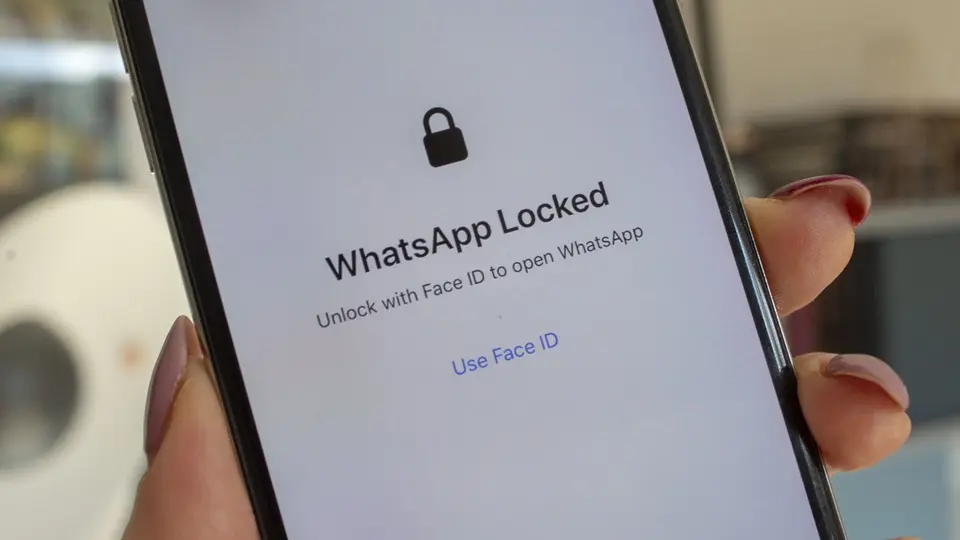
Bagi pengguna Android maupun iPhone, saat ini hampir semua perangkat sudah menyediakan fitur keamanan bawaan untuk melindungi aplikasi tertentu, termasuk WhatsApp. Dengan cara ini, Anda tidak perlu repot mengunduh aplikasi tambahan dari Play Store atau App Store.
Menggunakan Fitur Bawaan HP
- Buka menu Pengaturan (Settings) di HP Anda.
- Cari opsi Keamanan (Security), Privasi (Privacy), atau langsung App Lock (nama menyesuaikan merek HP).
- Pilih daftar aplikasi yang tersedia, lalu centang atau aktifkan pada WhatsApp.
- Tentukan metode kunci yang ingin digunakan, misalnya PIN, pola, sidik jari, atau face unlock.
- Setelah aktif, setiap kali membuka WA, Anda akan diminta verifikasi sesuai metode yang dipilih.
Fitur bawaan ini sangat praktis karena tidak membebani memori HP dengan aplikasi tambahan. Selain itu, sistem keamanan langsung terintegrasi dengan perangkat.
Mengunci WA dengan PIN, Pola, atau Sidik Jari
Setelah fitur App Lock aktif, biasanya tersedia beberapa pilihan cara untuk membuka kunci aplikasi. Anda bisa menyesuaikan sesuai kenyamanan:
- PIN (Personal Identification Number)
Cocok untuk Anda yang ingin cara cepat dan simpel. Gunakan kombinasi angka yang tidak mudah ditebak, hindari tanggal lahir atau angka berulang. - Pola (Pattern Lock)
Alternatif lain yang mudah diingat. Namun sebaiknya jangan gunakan pola sederhana berbentuk garis lurus atau kotak kecil, karena lebih mudah ditebak orang lain. - Sidik Jari (Fingerprint Lock)
Pilihan paling aman dan praktis. Cukup tempelkan jari ke sensor sidik jari, WA langsung terbuka tanpa harus mengetik angka atau pola. - Face Unlock (Pengenalan Wajah)
Beberapa HP juga menyediakan fitur ini. WA bisa dibuka hanya dengan mendeteksi wajah Anda. Cocok untuk yang ingin akses cepat.
Dengan mengaktifkan salah satu (atau kombinasi) metode di atas, privasi chat WA Anda akan jauh lebih terlindungi, bahkan jika ada orang lain yang meminjam ponsel Anda.
Cara Mengunci Aplikasi WA di HP Samsung
Samsung dikenal memiliki fitur keamanan yang cukup lengkap untuk melindungi data pengguna. Bagi Anda yang ingin menjaga privasi percakapan di WhatsApp, ada dua cara populer yang bisa digunakan, yaitu dengan Secure Folder dan App Lock.
Menggunakan Secure Folder
Secure Folder adalah fitur keamanan khusus dari Samsung yang memungkinkan Anda membuat ruang terpisah di dalam ponsel. Aplikasi, file, hingga foto yang dipindahkan ke folder ini hanya bisa diakses dengan kunci tambahan.
Cara mengunci WA dengan Secure Folder:
- Buka Pengaturan (Settings) di HP Samsung.
- Pilih menu Biometrik dan keamanan.
- Ketuk opsi Secure Folder. Jika belum aktif, lakukan proses login dengan akun Samsung Anda.
- Setelah aktif, pilih aplikasi yang ingin dipindahkan, dalam hal ini WhatsApp.
- Atur metode keamanan tambahan seperti PIN, pola, atau sidik jari.
Sekarang WhatsApp Anda hanya bisa diakses melalui Secure Folder, sehingga lebih terlindungi dari akses orang lain.
Alternatif App Lock
Selain Secure Folder, Samsung juga menyediakan fitur App Lock melalui Digital Wellbeing atau pengaturan privasi di beberapa model. Jika fitur bawaan belum tersedia di perangkat Anda, Anda bisa menggunakan aplikasi pihak ketiga seperti Norton App Lock atau Applock by DoMobile yang aman dan ringan.
Langkah umum mengaktifkan App Lock di Samsung:
- Buka Pengaturan > Biometrik dan keamanan > Folder terkunci / App Lock (tergantung tipe HP).
- Pilih WhatsApp dari daftar aplikasi.
- Aktifkan kunci menggunakan PIN, pola, sidik jari, atau face unlock.
Dengan begitu, setiap kali seseorang mencoba membuka WA, mereka akan diminta memasukkan kunci terlebih dahulu.
Kelebihan Mengunci WA di Samsung
- Keamanan ganda: selain kunci layar, aplikasi WA juga punya kunci tambahan.
- Privasi lebih terjaga: meskipun HP dipinjam orang lain, WA tetap aman.
- Fleksibel: bisa memilih metode kunci sesuai kebutuhan (PIN, pola, sidik jari, atau face unlock).
Cara Mengunci Aplikasi WA di HP Vivo
HP Vivo memiliki fitur bawaan bernama App Lock atau Kunci Aplikasi yang bisa digunakan untuk menjaga privasi pengguna. Dengan fitur ini, WhatsApp hanya bisa dibuka setelah melewati verifikasi keamanan, sehingga lebih aman dari orang-orang yang ingin mengintip chat pribadi.
Panduan Langkah demi Langkah
Berikut cara mengunci aplikasi WA di HP Vivo:
- Buka menu Pengaturan (Settings) pada HP Vivo Anda.
- Gulir ke bawah dan pilih Privasi atau Keamanan (nama menu bisa berbeda tergantung tipe HP).
- Cari opsi App Lock atau Kunci Aplikasi.
- Jika baru pertama kali, Anda akan diminta membuat kata sandi, PIN, atau pola. Atur sesuai keinginan.
- Setelah itu, akan muncul daftar aplikasi yang terpasang di HP. Cari dan pilih WhatsApp.
- Aktifkan tombol kunci di sebelah ikon WA.
- Selesai! Sekarang setiap kali membuka WhatsApp, Anda harus memasukkan pola, PIN, atau sidik jari yang sudah diatur.
Tips tambahan: di beberapa tipe Vivo terbaru, Anda juga bisa mengaktifkan Fingerprint Unlock untuk WhatsApp. Jadi cukup tempelkan jari di sensor, WA langsung terbuka.
FAQ: Bagaimana Cara Mengunci Aplikasi WA di HP Vivo?
- Q: Apakah HP Vivo punya fitur bawaan untuk mengunci aplikasi?
A: Ya, hampir semua HP Vivo terbaru dilengkapi dengan fitur App Lock. - Q: Apakah bisa mengunci WA dengan sidik jari di HP Vivo?
A: Bisa. Setelah mengaktifkan App Lock, masuk ke pengaturan tambahan dan hubungkan dengan sensor sidik jari. - Q: Apakah perlu aplikasi tambahan untuk mengunci WA di Vivo?
A: Tidak. Fitur bawaan Vivo sudah cukup aman. Namun, jika ingin opsi lebih banyak, Anda bisa menggunakan aplikasi pihak ketiga seperti AppLock. - Q: Apakah App Lock Vivo bisa dipakai untuk mengunci chat WA tertentu?
A: Tidak. App Lock hanya mengunci aplikasi secara keseluruhan. Untuk mengunci chat tertentu, gunakan fitur bawaan WhatsApp yaitu Chat Terkunci.
Cara Mengunci Aplikasi WA di HP Oppo
Oppo termasuk salah satu merek smartphone yang memiliki fitur bawaan untuk menjaga privasi aplikasi. Pengguna bisa memanfaatkan App Lock atau yang biasa disebut Kunci Aplikasi. Dengan fitur ini, WhatsApp akan terkunci otomatis sehingga tidak bisa dibuka tanpa kode, pola, atau sidik jari.
Mengaktifkan Fitur App Lock
Berikut langkah-langkah cara mengunci aplikasi WA di HP Oppo menggunakan App Lock:
- Buka Pengaturan (Settings) pada HP Oppo.
- Pilih menu Privasi atau Keamanan.
- Cari opsi App Lock (Kunci Aplikasi).
- Jika baru pertama kali, Anda akan diminta membuat kata sandi privasi atau PIN.
- Setelah itu, muncul daftar aplikasi yang terpasang di HP Anda.
- Cari WhatsApp, lalu aktifkan tombol kunci di sebelahnya.
- Selesai! Kini setiap kali membuka WA, sistem akan meminta kode keamanan yang sudah Anda atur.
Fitur App Lock ini bekerja otomatis, jadi Anda tidak perlu repot-repot mengunci manual setiap kali keluar dari aplikasi.
Mengunci WhatsApp dengan Kode atau Pola
Selain menggunakan kata sandi privasi dari App Lock, Anda juga bisa memilih metode kunci lain sesuai preferensi, misalnya:
- Kode PIN
Menggunakan kombinasi angka sederhana namun kuat. Hindari penggunaan angka berulang atau tanggal lahir agar tidak mudah ditebak. - Pola (Pattern Lock)
Metode kunci dengan menghubungkan titik pada layar. Gunakan pola yang agak rumit supaya tidak bisa ditebak oleh orang lain. - Sidik Jari (Fingerprint)
Hampir semua HP Oppo terbaru sudah mendukung sensor sidik jari. Ini cara paling praktis dan aman untuk membuka WhatsApp. - Face Unlock (Pengenalan Wajah)
Beberapa model Oppo mendukung kunci dengan wajah. Hanya dengan menatap layar, WA bisa terbuka dengan cepat.
Tips Tambahan untuk Pengguna Oppo
- Gunakan kombinasi App Lock + Kunci Layar untuk keamanan ganda.
- Rutin ubah kode atau pola agar tidak mudah ditebak.
- Jika WA digunakan untuk pekerjaan, aktifkan juga Verifikasi Dua Langkah langsung dari pengaturan WhatsApp.
Cara Mengunci Aplikasi WA di iPhone
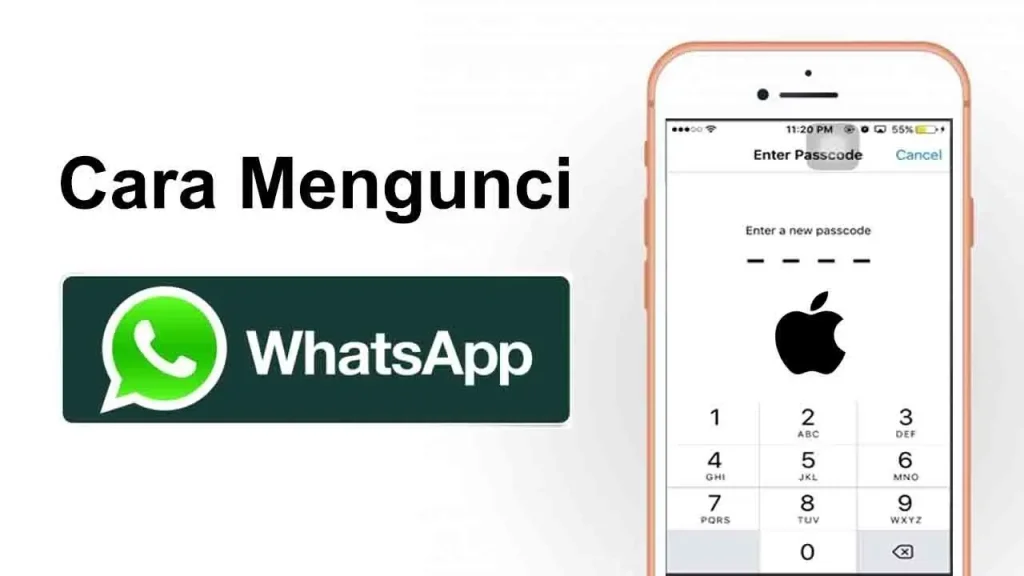
Berbeda dengan Android yang memiliki fitur App Lock bawaan, iPhone tidak menyediakan opsi khusus untuk mengunci aplikasi satu per satu. Namun, pengguna tetap bisa melindungi WhatsApp dengan memanfaatkan fitur bawaan iOS seperti Screen Time serta pengaturan keamanan WhatsApp sendiri.
Memakai Screen Time
Screen Time adalah fitur di iPhone yang berfungsi untuk mengatur batasan penggunaan aplikasi. Dengan fitur ini, Anda bisa membatasi akses WhatsApp sehingga hanya bisa dibuka dengan passcode.
Cara mengaktifkannya:
- Buka Settings (Pengaturan) di iPhone.
- Pilih menu Screen Time.
- Aktifkan App Limits.
- Tambahkan aplikasi WhatsApp ke dalam daftar.
- Atur waktu penggunaan (misalnya 1 menit per hari). Setelah melewati batas tersebut, WA hanya bisa dibuka kembali dengan memasukkan Screen Time Passcode.
Tips: Pilih passcode yang berbeda dengan kode buka layar agar lebih aman.
Mengatur Passcode untuk WhatsApp
Selain melalui Screen Time, WhatsApp juga memiliki fitur Kunci Layar (Screen Lock) yang bisa dihubungkan dengan sistem keamanan iPhone, seperti Face ID atau Touch ID.
Langkah-langkahnya:
- Buka aplikasi WhatsApp di iPhone.
- Ketuk Settings (Pengaturan) di pojok kanan bawah.
- Masuk ke menu Privacy (Privasi).
- Pilih Screen Lock (Kunci Layar).
- Aktifkan opsi Require Face ID atau Require Touch ID.
- Pilih durasi kapan WA harus terkunci otomatis (segera, setelah 1 menit, 15 menit, atau 1 jam).
Dengan pengaturan ini, WhatsApp tidak akan bisa dibuka tanpa verifikasi wajah atau sidik jari, meskipun iPhone sudah dalam keadaan terbuka.
Keunggulan Mengunci WA di iPhone
- Privasi lebih terjamin: chat tidak bisa dibaca sembarangan.
- Dua lapis keamanan: selain kunci layar utama, ada kunci tambahan khusus WhatsApp.
- Fleksibel: bisa memilih Face ID atau Touch ID sesuai model iPhone.
Cara Mengunci Aplikasi WA di HP Infinix Smart 8
Infinix Smart 8 hadir dengan sistem operasi XOS yang sudah dilengkapi berbagai fitur privasi, termasuk App Lock. Dengan fitur ini, pengguna bisa melindungi aplikasi penting seperti WhatsApp agar tidak bisa dibuka sembarangan oleh orang lain.
Menggunakan Menu Security
Untuk mengunci aplikasi WA di Infinix Smart 8, Anda bisa memanfaatkan menu Keamanan (Security) atau Privasi (Privacy) yang ada di pengaturan sistem. Berikut langkah-langkahnya:
- Buka Pengaturan (Settings) di HP Infinix Smart 8.
- Gulir ke bawah dan pilih menu Security & Privacy (Keamanan & Privasi).
- Cari dan pilih fitur App Lock atau Kunci Aplikasi.
- Jika baru pertama kali, Anda akan diminta membuat kata sandi privasi. Bisa berupa PIN atau pola.
- Setelah itu, daftar aplikasi akan muncul. Cari WhatsApp dan aktifkan kunci pada aplikasi tersebut.
- Selesai! Kini setiap kali membuka WA, sistem akan meminta verifikasi terlebih dahulu.
Atur Kunci dengan PIN atau Pola
Infinix memberikan beberapa opsi untuk membuka kunci aplikasi. Anda bisa memilih sesuai kenyamanan:
- PIN (Personal Identification Number)
Menggunakan kombinasi angka, cocok untuk yang ingin cepat dan mudah. Pastikan tidak menggunakan angka sederhana seperti 1234 atau tanggal lahir. - Pola (Pattern Lock)
Membuat pola dengan menghubungkan titik pada layar. Pilih pola unik agar tidak mudah ditebak. - Sidik Jari (Fingerprint)
Pada Infinix Smart 8 yang sudah mendukung sensor sidik jari, Anda bisa menambahkan sidik jari untuk membuka WhatsApp lebih praktis. - Face Unlock
Beberapa varian Infinix Smart juga sudah mendukung Face Unlock. Hanya dengan menatap layar, WA bisa terbuka tanpa perlu mengetik PIN atau menggambar pola.
Tips Tambahan untuk Pengguna Infinix Smart 8
- Aktifkan juga Verifikasi Dua Langkah di WhatsApp untuk keamanan ekstra.
- Jangan gunakan PIN atau pola yang mudah ditebak.
- Jika sering meminjamkan HP ke orang lain, pastikan App Lock selalu aktif agar WA tetap aman.
Cara Mengunci Aplikasi WA di Laptop

Banyak pengguna kini mengakses WhatsApp tidak hanya lewat HP, tapi juga di laptop atau PC menggunakan WhatsApp Desktop maupun WhatsApp Web. Meski praktis, risiko privasi juga lebih besar karena laptop sering dipakai bersama atau ditinggalkan dalam keadaan terbuka. Oleh karena itu, mengunci aplikasi WA di laptop sangat penting untuk mencegah orang lain membaca chat Anda.
Menggunakan Aplikasi Tambahan di Windows 11
Secara bawaan, WhatsApp Desktop di Windows 11 belum memiliki fitur kunci aplikasi. Namun, Anda bisa menggunakan aplikasi pihak ketiga untuk menambahkan keamanan, seperti:
- My Lockbox
Aplikasi ini bisa menyembunyikan dan mengunci folder tempat WhatsApp Desktop terpasang. Sehingga orang lain tidak bisa membukanya tanpa password. - Folder Guard
Lebih canggih, bisa mengatur izin akses ke aplikasi tertentu. Anda bisa menambahkan proteksi khusus pada WhatsApp Desktop agar selalu meminta password. - GiliSoft EXE Lock
Berfungsi untuk mengunci file .exe, termasuk WhatsApp Desktop. Setiap kali ada yang mencoba membuka aplikasi, sistem akan meminta password.
Langkah umum menggunakan aplikasi pengunci:
- Unduh dan instal salah satu aplikasi pengunci (contoh: My Lockbox).
- Tentukan password utama.
- Pilih folder atau file WhatsApp.exe untuk dikunci.
- Selesai. Sekarang WA di laptop tidak bisa dibuka tanpa memasukkan password.
Tips Logout dari WhatsApp Web
Selain WhatsApp Desktop, banyak orang juga menggunakan WhatsApp Web di browser. Namun, jika lupa logout, siapa pun yang membuka laptop bisa langsung membaca chat Anda.
Tips agar aman saat menggunakan WhatsApp Web:
- Selalu logout setelah selesai digunakan.
- Klik menu titik tiga di WhatsApp Web > pilih Logout.
- Gunakan mode penyamaran (incognito) di browser.
Dengan begitu, WhatsApp Web otomatis keluar saat jendela ditutup. - Cek perangkat tertaut secara berkala.
- Buka WhatsApp di HP > ketuk menu titik tiga > Perangkat Tertaut.
- Pastikan hanya perangkat milik Anda yang terhubung.
- Aktifkan notifikasi login.
Beberapa browser bisa diatur untuk memberi notifikasi jika ada login baru, sehingga Anda bisa segera mengetahui jika akun diakses orang lain.
Manfaat Mengunci WA di Laptop
- Mencegah orang lain membaca chat saat laptop dipinjam.
- Melindungi data bisnis atau pekerjaan yang sering dibagikan lewat WA.
- Menambah keamanan ganda selain password login Windows.
Cara Mengunci WhatsApp dengan PIN, Pola, atau Kode
Selain mengandalkan fitur App Lock bawaan HP, WhatsApp juga memiliki fitur keamanan internal yang bisa digunakan untuk melindungi aplikasi dari akses tanpa izin. Dengan fitur ini, Anda bisa mengunci WA menggunakan PIN, pola, kode, sidik jari, atau Face ID, tergantung dukungan perangkat yang digunakan.
Menggunakan Fitur Bawaan WhatsApp
WhatsApp menyediakan opsi Kunci Layar (Screen Lock) yang terintegrasi langsung dengan sistem keamanan ponsel. Fitur ini bisa diaktifkan melalui menu pengaturan WhatsApp.
Cara mengaktifkannya:
- Buka aplikasi WhatsApp di HP Anda.
- Ketuk menu Setelan (Settings).
- Pilih Privasi (Privacy).
- Gulir ke bawah, lalu pilih Kunci Aplikasi atau Kunci Layar (nama berbeda tergantung versi WhatsApp).
- Aktifkan opsi Gunakan Sidik Jari / Face ID.
- Jika perangkat tidak mendukung biometrik, Anda bisa menggunakan PIN atau pola sebagai alternatif.
Dengan begitu, setiap kali membuka WhatsApp, aplikasi akan meminta verifikasi sesuai metode kunci yang dipilih.
Kunci Otomatis Saat WA Tidak Digunakan
Selain bisa diaktifkan manual, WhatsApp juga menyediakan fitur kunci otomatis yang akan mengunci aplikasi setelah tidak digunakan dalam waktu tertentu.
Pengaturannya:
- Masih di menu Kunci Layar WhatsApp.
- Pilih Waktu Penguncian Otomatis.
- Tersedia beberapa opsi, seperti:
- Segera → WhatsApp terkunci begitu ditutup.
- Setelah 1 menit → aplikasi akan terkunci otomatis jika tidak digunakan selama 1 menit.
- Setelah 15 menit → cocok jika Anda sering membuka WA tapi tetap ingin privasi.
- Setelah 1 jam → lebih fleksibel untuk pengguna aktif.
Dengan pengaturan ini, WhatsApp bisa tetap nyaman digunakan tanpa harus repot membuka kunci berulang kali, tapi tetap aman dari akses orang lain.
Keunggulan Menggunakan PIN, Pola, atau Kode di WhatsApp
- Privasi lebih aman: chat dan data pribadi terlindungi meski HP dipinjam orang lain.
- Tidak butuh aplikasi tambahan: cukup gunakan fitur bawaan WA.
- Fleksibel: bisa pilih metode kunci sesuai kebutuhan (PIN, pola, sidik jari, atau Face ID).
- Efisien: dengan kunci otomatis, WA akan tetap aman meskipun Anda lupa menutup aplikasi.
Cara Mengunci Aplikasi WA Tanpa Aplikasi Tambahan
Banyak pengguna berpikir harus mengunduh aplikasi pihak ketiga untuk mengunci WhatsApp (WA). Padahal, sebenarnya hampir semua HP Android maupun iPhone sudah menyediakan fitur bawaan untuk mengunci aplikasi, termasuk WhatsApp. Selain itu, WhatsApp sendiri juga punya sistem keamanan internal seperti PIN, sidik jari, atau Face ID. Jadi, Anda bisa menjaga privasi chat tanpa memenuhi memori HP dengan aplikasi tambahan.
1. Menggunakan Fitur Bawaan Ponsel
Setiap merek HP umumnya sudah menambahkan App Lock di sistem mereka. Fitur ini bisa dipakai untuk mengunci aplikasi tertentu, termasuk WA.
- Samsung → ada Secure Folder atau App Lock bawaan.
- Vivo & Oppo → memiliki menu Privasi atau Keamanan, di mana pengguna bisa mengatur kunci aplikasi dengan PIN atau pola.
- Infinix → menyediakan menu XHide atau Security App Lock.
- iPhone → menggunakan Screen Time untuk mengatur batasan aplikasi dan passcode.
Dengan fitur bawaan ini, Anda cukup aktifkan kunci pada aplikasi WhatsApp, lalu pilih jenis keamanan (PIN, pola, atau sidik jari).
2. Memanfaatkan Keamanan WhatsApp
Selain kunci aplikasi dari ponsel, WhatsApp juga memiliki pengaturan keamanan sendiri. Anda tidak perlu instal aplikasi tambahan, cukup aktifkan fitur ini:
Langkah-langkahnya:
- Buka WhatsApp.
- Masuk ke menu Setelan > Privasi > Kunci Aplikasi / Kunci Layar.
- Aktifkan opsi Gunakan Sidik Jari / Face ID.
- Pilih waktu penguncian otomatis (segera, setelah 1 menit, 15 menit, atau 1 jam).
Dengan begitu, WhatsApp akan meminta verifikasi identitas setiap kali dibuka, meskipun HP Anda tidak dikunci aplikasi lainnya.
Keuntungan Mengunci WA Tanpa Aplikasi Tambahan
- Lebih aman → tidak perlu khawatir aplikasi pihak ketiga mengakses data pribadi.
- Praktis → cukup gunakan fitur bawaan ponsel dan WhatsApp.
- Ringan → tidak membebani memori dan RAM HP.
- Efektif → bisa kombinasi antara kunci aplikasi ponsel dan kunci layar WhatsApp.
Kesimpulan
Ada banyak cara untuk menjaga privasi WhatsApp, mulai dari mengunci aplikasi WA di HP Samsung, Vivo, Oppo, iPhone, Infinix, hingga laptop Windows 11. Anda bisa memilih PIN, pola, kode, sidik jari, hingga face unlock sesuai kenyamanan.
Dengan mengunci WA, privasi chat tetap aman dan rahasia, meski HP atau laptop Anda sedang dipinjam orang lain.
FAQ tentang Cara Mengunci Aplikasi WA
Bagaimana cara mengunci aplikasi WA di pengaturan?
Buka pengaturan > Privasi > App Lock, lalu pilih WhatsApp.
Bagaimana cara mengunci aplikasi WA di HP Vivo?
Gunakan fitur App Lock di menu Privasi, lalu aktifkan untuk WhatsApp.
Apa WhatsApp bisa dikunci?
Bisa, baik dengan fitur bawaan WA maupun App Lock dari HP.
Bagaimana cara memberi PIN pada WA?
Masuk ke Setelan WA > Privasi > Kunci aplikasi > PIN.


